CCcam on Debian 5.0.1 distroPre svega potrebna nam je DEBIAN net install distribucija , evo linkova za x386 i x64 masine :
You are not allowed to view links.
Register or
LoginYou are not allowed to view links.
Register or
LoginZa CCcam server nemorate imati ZVER od racunara , savim je dovoljan neki P III sa 256-512 RAM-a i integrisanom grafikom , naravno racunar mora imati i LAN kartu (integrisanu ili u PCI slotu) !
Pa krenimo redom , kada ste skinuli .iso image potrebno ga je narezati na CD ... Postavite u BIOS-u da prvi bootabilni bude CD , stavite CD i krecemo :
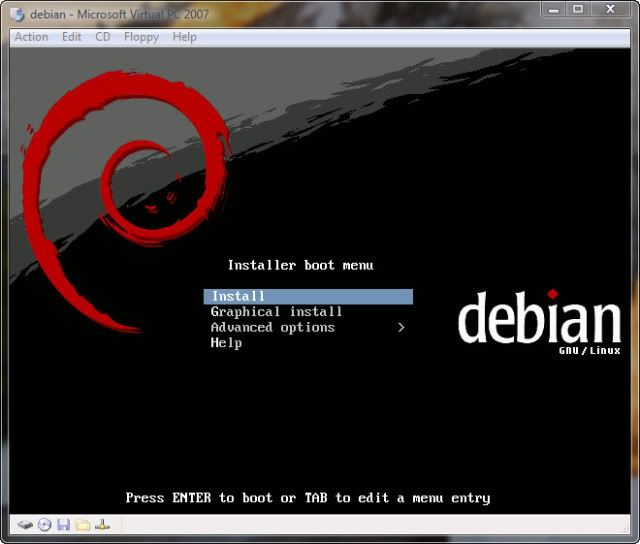
samo pritisnite ENTER na ''install''
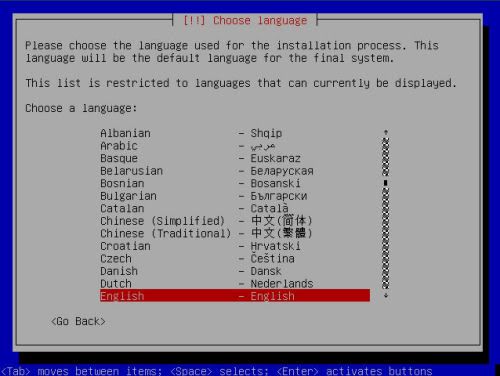
izaberite zeljeni jezik
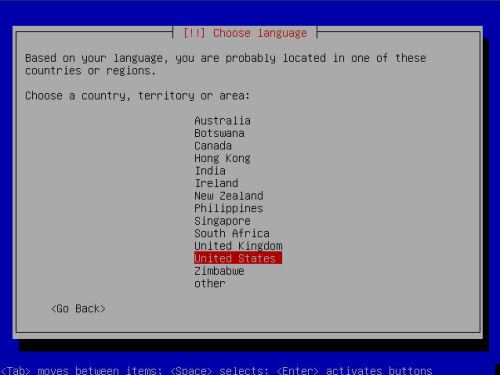
izberite zemlju ...
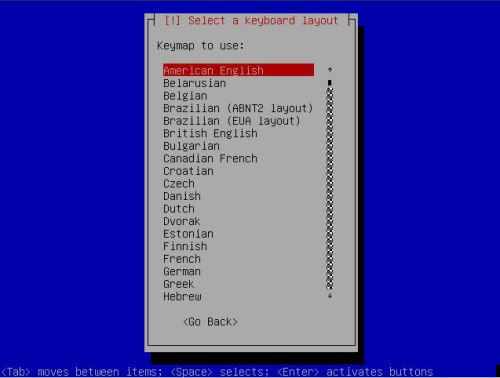
izberite tip tastature ...
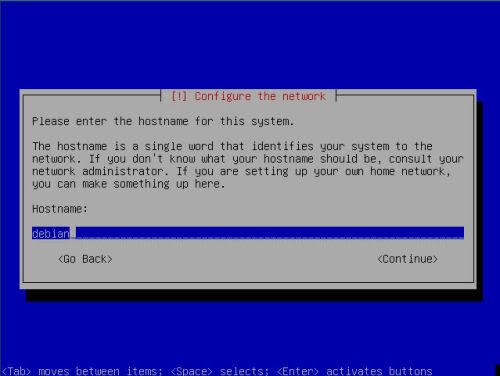
podesite HOSTNAME vaseg servera (neki stavljaju svoj DNS info)
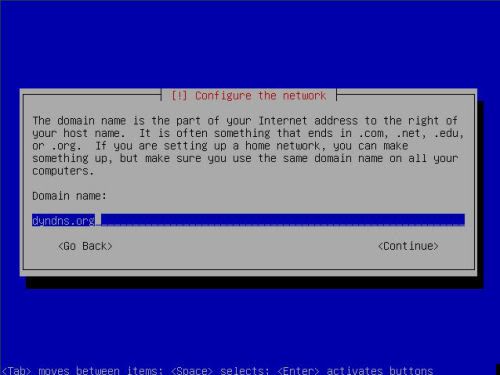
ukucajte domain name ...
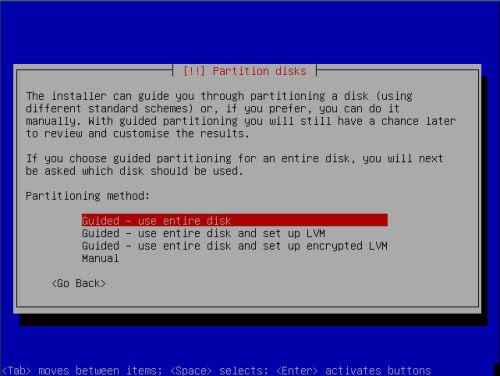
vodic za particionisanje HDD-a ... izberite ''Guided - Use entire disk''
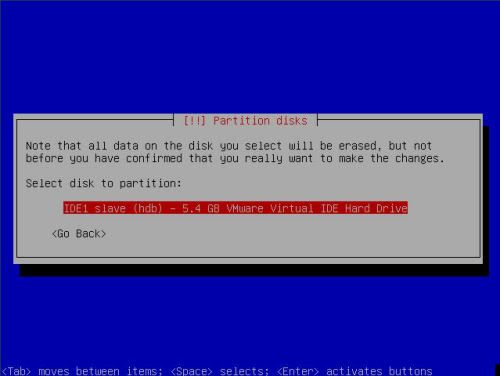
izaberite HDD za instalaciju systema ...
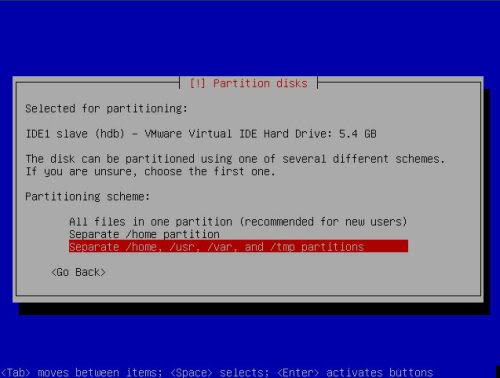
izaberite '' Separate /home . /user , /var / and /tmp partitions''
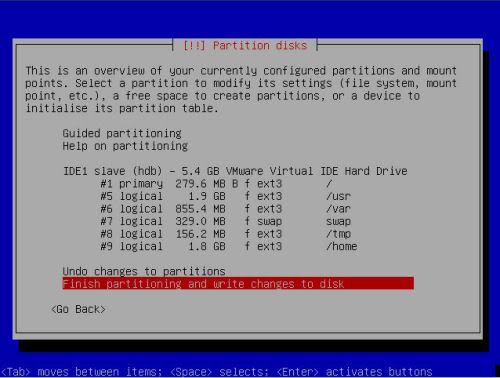
pregled particija koje ce biti namestene ...
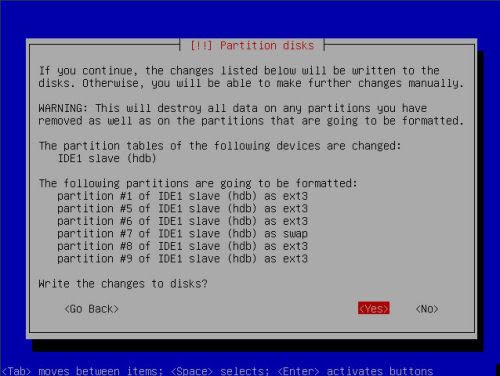
izaberite ''YES'' ...
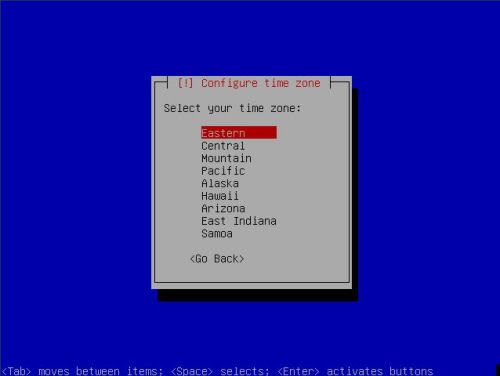
podesite time zone ...
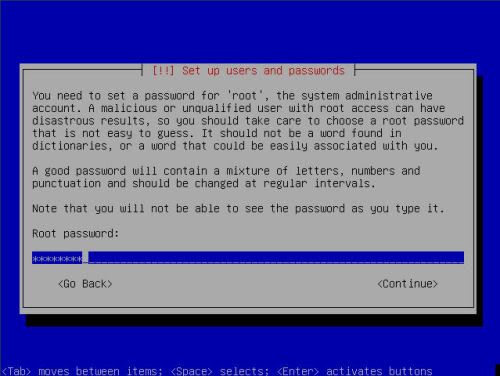
izaberite ''root'' password (po svojoj volji , nemojte je zaboraviti

)
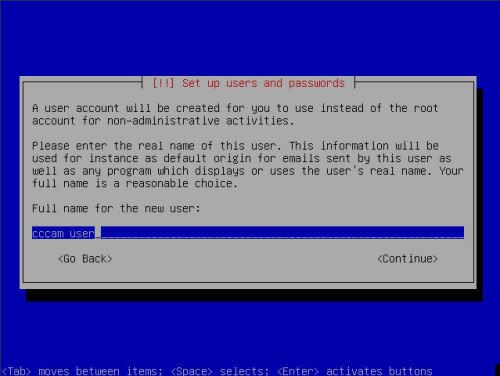
izberite user name koji zelite ...
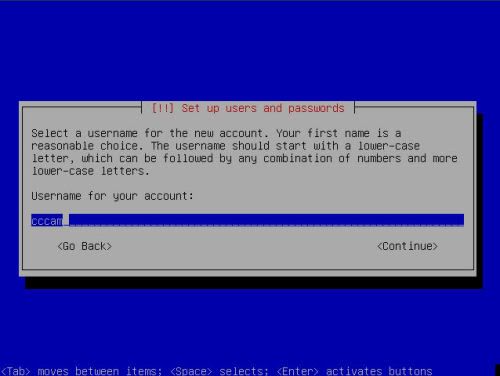
podesavanje accounta za FTP konekciju sa serverom ...
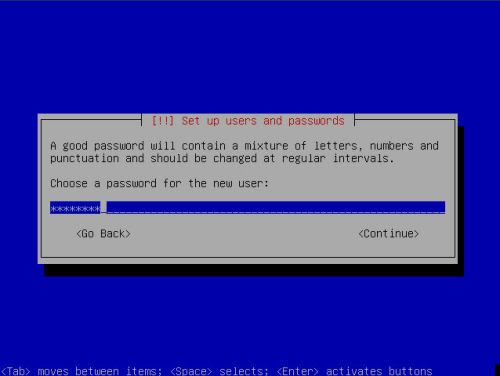
password za account name ...
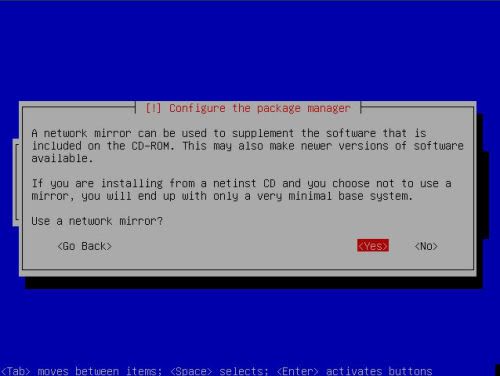
izberite network server ...
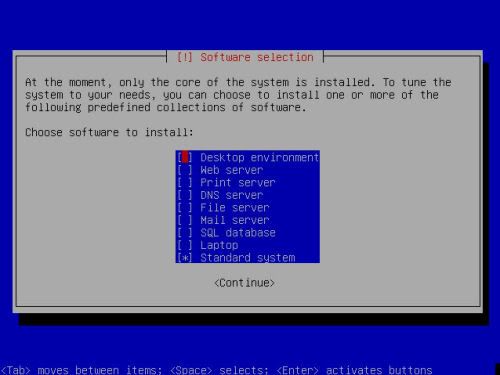
izaberite ''WEB SERVER'' i ''STANDARD SYSTEM''
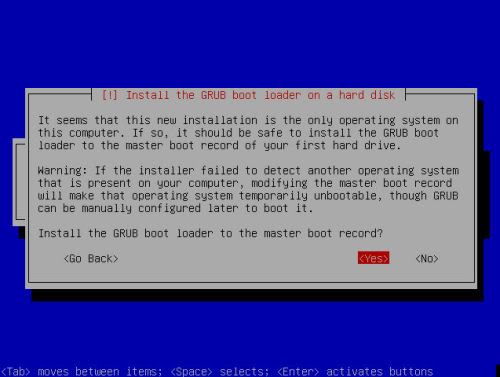
izberite ''YES'' ...
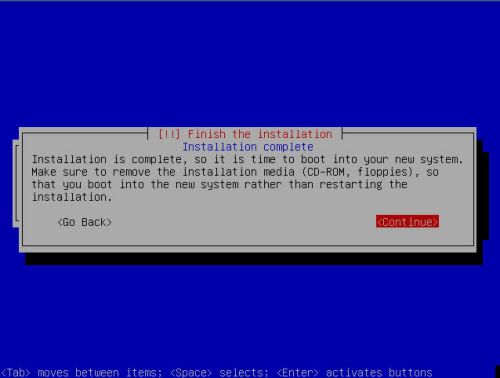
bravo ... instalacija je zavrsena ... racunar ce ''eject'' CD , izvadite i stisnite ''enter''
sada prelazimo na onaj ''pravi'' linux mod ... samo pazljivo pratite instrukcije i nece biti problema ...
Ako ste primetili DEBIAN je putem DHCP-a dodelio sam sebi IP ... Za server je preporucljivo da ima staticku IP tj IP koja se nece menjati ... Pa zadajemo serveru static ip na sledeci nacin ...
logujete se kao ROOT na svoj server i kucate :
vim /etc/network/interfacesizbrisite sledecu liniju :
iface eth0 inet dhcpdodajte :
auto eth0
iface eth0 inet static
address 192.168.1.150
netmask 255.255.255.0
broadcast 192.168.1.255
gateway 192.168.1.1ovo treba sacuvati ... pazljivu kucate
:wq (dvotacka write , quit) ... ovom komandom cete sacuvati svaki naredni file koji budemo radili ... jos jednom
:wq ....
napomena : address je je IP koja zelite da bude , gateway je vas izlaz na internet (u vecini slucajeva IP routera)
kada smo sacuvali sve , treba restartovati mrezu i kucate :
/etc/init.d/networking restartpa proverimo kucajuci
ifconfigtrebate dobiti nesto slicno ovome :
eth0 Link encap:Ethernet HWaddr 00:50:ba:ea:ff:97
inet addr:192.168.1.200 Bcast:192.168.1.255 Mask:255.255.255.0
inet6 addr: fe80::250:baff:feea:ff97/64 Scope:Link
UP BROADCAST RUNNING MULTICAST MTU:1500 Metric:1
RX packets:117118 errors:0 dropped:0 overruns:0 frame:0
TX packets:134628 errors:0 dropped:0 overruns:0 carrier:0
collisions:0 txqueuelen:1000
RX bytes:12552824 (11.9 MiB) TX bytes:15609855 (14.8 MiB)
Interrupt:10 Base address:0xd800
lo Link encap:Local Loopback
inet addr:127.0.0.1 Mask:255.0.0.0
inet6 addr: ::1/128 Scope:Host
UP LOOPBACK RUNNING MTU:16436 Metric:1
RX packets:8 errors:0 dropped:0 overruns:0 frame:0
TX packets:8 errors:0 dropped:0 overruns:0 carrier:0
collisions:0 txqueuelen:0
RX bytes:560 (560.0 B) TX bytes:560 (560.0 B)Instalacija SSH servera ... kucamo :
apt-get install openssh-serverkada je SSH instaliran , mozete iskljuciti monitor , tastaturu sve sem struje i lan kabla ... za dalju komunikaciju koristimo ''PUTTY''
nacemo ga na You are not allowed to view links.
Register or
Loginpodesite u PUTTY-ju account , logujte se kao root i dalje mozete copy - paste komande ili kucate dalje ...
Odkalanjamo CD iz update liste , pa kucamo :
vim /etc/apt/sources.listizbrisite sve linije koje vode ka CD-u i ostavite sve linije za net , i sacuvajte taj file :wq ...
radimo update liste softwarea na sledeci nacin ... kucamo :
apt-get updateinstaliramo FTP server :
apt-get install proftpdSada pravimo direktorijume i zadajemo im odredjena prava :
mkdir /emu
mkdir /emu/cccam
mkdir /emu/script
mkdir /emu/log
mkdir /var/etc
mkdir /var/keys
chmod 777 /var/etc
chmod 777 /emu
chmod 777 /emu/*
chown /emu
chown /emu/*pravimo CCcam start skriptu i kucamo :
vim /emu/script/cccam#!/bin/sh
CAMNAME=CCcam Server"
# end
# This method starts CCcam
start_cam ()
{
/emu/cccam/CCcam.x86 &
sleep 2
}
# This method stops CCcam
stop_cam ()
{
pkill CCcam.x86
}
case "$1" in
start)
echo "[SCRIPT] $1: $CAMNAME"
start_cam
;;
stop)
echo "[SCRIPT] $1: $CAMNAME"
stop_cam
;;
restart)
echo "Restaring $CAMNAME"
stop_cam
start_cam
;;
*)
"$0" stop
exit 1
;;
esac
exit 0pa kucamo dalje :
chmod 755 /emu/script/cccam
ln /emu/script/cccam /bin/cccamsada nam treba cccam u /emu/cccam
download sa foruma i stavite ga :
zadajemo prava na 755 :
chmod 755 /emu/cccam/CCcam.x86config update script :
vim /emu/script/configupdate.sh#!/bin/sh
#Script to process new config and backup old one.
#Script designed and written by CC_Share
SOURCE=/emu/cccam
TARGET=/var/etc
FILE=CCcam.cfg
BACKUPDIR=/var/backup
CONFIGOLD=CCcam.old
if test -f $SOURCE/$FILE ; then
echo "New Config Present"
if test -d $BACKUPDIR ; then
if test -f $BACKUPDIR/$CONFIGOLD ; then
echo "Removing OLD config file from backup directory"
rm $BACKUPDIR/$CONFIGOLD
else
echo "No OLD config to remove."
fi
if test -f $BACKUPDIR/$FILE ; then
echo "Renaming Backup to old config"
cp $BACKUPDIR/$FILE $BACKUPDIR/$CONFIGOLD
rm $BACKUPDIR/$FILE
else
echo "No Backupfile present yet"
fi
if test -f $TARGET/$FILE ; then
echo "Copying Original config to Backup directory"
cp $TARGET/$FILE $BACKUPDIR
rm $TARGET/$FILE
else
echo "No Original Config File Present!?!?"
fi
else
echo "Backup directory does not exist."
echo "making new directory"
mkdir $BACKUPDIR
if test -f $TARGET/$FILE ; then
echo "Copying Original config to Backup directory"
cp $TARGET/$FILE $BACKUPDIR
else
echo "No Original Config File Present!?!?"
fi
fi
echo "Moving New config file to "$TARGET
cp $SOURCE/$FILE $TARGET
rm $SOURCE/$FILE
else
echo "No New Config present, Nothing to process"
fi
exitstavljamo cofig update da radi u odredjeno vreme npr u 3 ujutru
cd /etc
vim crontabdodajte liniju na kraju :
00 3 * * * root /emu/script/./configupdate.sh >>/emu/log/configupdate.log 2>&1i postavljamo CCcam u boot sekvencu (cccam se starta sa linuxom)
vim /etc/rc.localdodajte na kraju :
/bin/cccam start &To bi bilo to , ubacite vas cccam.cfg u var/etc i ako ste uradili sve kako treba CCcam bi trebao raditi ...
Kako sada na Debian 5.0 pokrenuti Smargo citac ?SERIAL READER : /dev/ttyUSB0 ili ako imas vise :
SERIAL READER : /dev/ttyUSB0
SERIAL READER : /dev/ttyUSB1
SERIAL READER : /dev/ttyUSB2
Kako u linuxu koristiti copy / paste opciju? Primjer:
Prije ubacivanja kopiranog teksta sa desnim klikom u puttyju treba da pritisnes tipku Insert (tipka kod dugmeta Home, PageUp itd...) da bi ti na dnu ekrana pisalo --INSERT-- tek tada odradi desni klik za ubacivawe kopiranog teksta. Zatim pritisni ESC tipk par puta da nestane sa dna ekrana --INSERT-- i tada kucaj :wq
Da li neko zna kako pod debianom po ovom uputstvu konfigurisati DynDNS updater.apt-get install ssh libio-socket-ssl-perl
apt-get install ddclientNAPOMENA:
Ne zalicete za najnovije verzije servera, koristite samo stabilne verzije, ako idete na verziju sa Ubuntu najbolje je da se pridrzavate verzije 8.04 za debian nisam siguran ali mislim da je 5.0 stabilna.
Nesto veoma korisno za pocetnike a ujedno i olaksavajuce je You are not allowed to view links.
Register or Login to vam je web administracija za servere, preko koje mozete kompletno da kontrolisete server.
Ubuntu i Debian korisnici, moze preko apt-get da instaliraju webmin veoma lako. Standardno webmin paket nije ukljucen u repository al moze da se doda.
PRVO PROcÅ’ITAJ PAZLJIVO NEMOJ SAMO COPY&PASTE PA DA POGRIJESÂ ISÂ NESÂ TO
Kao prvo da vam nebih non stop pisao kao prefix sudo kucajte u terminal
sudo -sTrazice vam password
root korisnika (Administratora).
sad ste root i pazite sta kucate.
Par VAZNE komande koje treba pazljivo da se koriste kad ste root u bash konzoli:
rm -R rm znaci remove, ovaj -R = recursive znaci da brise sve i nepita nista
mv move = pomera
cp copy = kopira[/b]
Nastavljamo:
Potrebno je da dodamo liniju u listu izvora paketa:
nano /etc/apt/sources.listsa ctrl+v spustite se na dnu stranice i dodajte ovu liniju coda:
# WEBMIN
deb [url]http://download.webmin.com/download/repository[/url] sarge contriblinija # WEBMIN nije obavezna to je samo komentar da bih u buducem znao sta sam to dodao.
Kad to uradite da bi
spasili izmene kliknite ctrl+o i
da izadjete iz nano ctrl+xPre nego sto osvezite repository morate da dodate kljuc za paket webmin komandom WebGet
wget [url]http://www.webmin.com/jcameron-key.asc[/url]kad zavrsi download treba da ucitate kljuc, kucaj te:
apt-key add jcameron-key.ascsad treba da osvezite repository sa apt-get
apt-get updatei konacno
apt-get install webminkad zavrsi instalaciju da bi prekinuli sa sesijom root korisnika obavezno kucajte
exitsad ste obican korisnik, ako odkucate jos jednom
exit izlazite iz terminal-a
na ovakav nacin instaliranja ste sigurni da aptitude (apt-get) resava sve zavisne pakete Perl-a koji su potrebni da webmin regularno radi.
Webmin mozete pronaci na
You are not allowed to view links.
Register or Login vazna stvar je da prihvatite SSL certifikat koji vam server ponudu, iako nije podpisan certifikar je regularan, jer ga je vas server generisao.
Have a fun.